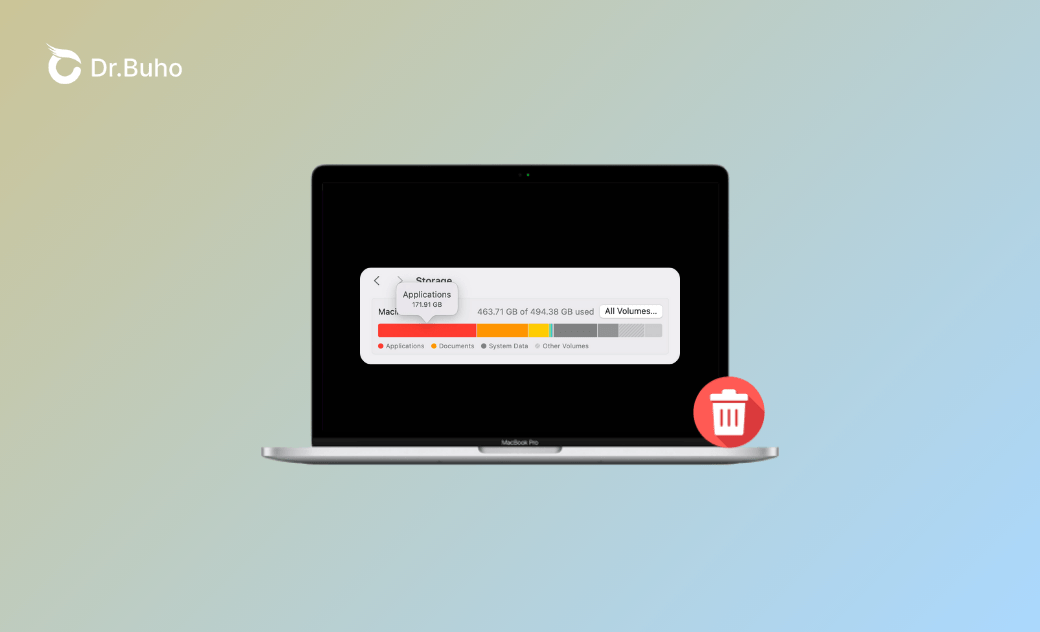Mac-Speicher „Programme“ zu groß? So räumen Sie auf (2025 Update)
Nimmt der Speicherbereich „Programme“ auf Ihrem Mac zu viel Platz ein? Lesen Sie weiter, um herauszufinden, warum – und wie Sie ihn bereinigen, um wieder Speicherplatz freizugeben.
„Warum nehmen Programme so viel Speicherplatz ein, obwohl ich gar nicht so viele installiert habe? Ich bin verwirrt, was hier so viel Speicher benutzt. Kann mir jemand helfen?“
- Eine Frage von Reddit
Haben Sie die gleiche Frage wie der Reddit-Nutzer oben? Viele Mac-Benutzer stellen fest, dass der Programmspeicher überraschend groß werden kann. Sie fragen sich, warum – und wie Sie wieder Platz freigeben können? In diesem Leitfaden erfahren Sie alles, was Sie wissen müssen. Lesen Sie einfach weiter.
Warum belegen Programme so viel Platz auf Ihrem Mac?
Mehrere Faktoren können dazu führen, dass Apps nach und nach mehr Speicher verbrauchen als erwartet. Häufige Gründe sind:
- Zu viele installierte Programme auf Ihrem Mac.
- Wachsende App-Cache-Dateien im Laufe der Zeit.
- Gesammelte Support-Dateien von Kreativ-, Produktivitäts-, Messaging- und Spiele-Apps.
- Zurückgebliebene Dateien von deinstallierten Apps.
- Alte Versionen und Updates bestimmter Apps.
So überprüfen Sie den „Programme“-Speicher auf Mac
Sie können den Programmspeicher über den Speicher-Manager überprüfen:
- Klicken Sie auf das Apple-Menü und wählen Sie „Systemeinstellungen“.
- Gehen Sie zu „Allgemein > Speicher“ und warten Sie, bis die Speicherberechnung abgeschlossen ist.
- Unter „Programme“ sehen Sie, wie viel Speicher der Bereich einnimmt.
In unserem Beispiel überschreitet der Programmspeicher 170 GB. Das ist eine Menge und lässt wenig Platz für andere Dateien übrig.
So können Sie den Speicher „Programme“ auf Mac bereinigen
Der Schlüssel zur Reduzierung des Programmspeichers besteht darin, unnötige Apps zu löschen sowie Cache- und Support-Dateien von Apps zu entfernen, die Sie weiterhin verwenden.
1. Nicht benötigte Programme manuell löschen
Entfernen Sie unerwünschte Apps über den Speicher-Manager:
- Klicken Sie auf das Informationssymbol neben „Programme“.
- Wählen Sie die Apps, die Sie nicht mehr benötigen, und klicken Sie auf „Löschen“.
Dies kann schnell Speicher freigeben, obwohl einige Restdateien möglicherweise auf Ihrem Mac verbleiben.
2. App-Cache- und Support-Dateien manuell löschen
Wenn Sie eine App behalten müssen, sie aber zu viel Speicher verbraucht, können Sie deren unnötige Cache- und Support-Dateien manuell entfernen:
Öffnen Sie den Finder.
Drücken Sie Shift + Command + G, um das Fenster „Gehe zum Ordner“ zu öffnen.
Navigieren Sie zu den Dateipfaden für Cache- und Support-Dateien der App, z. B.:
~/Library/Caches/~/Library/Application Support//Library/Caches/
- Löschen Sie nur Dateien, die Sie kennen.
3. Unnötige Apps vollständig deinstallieren
Eine schnelle und sichere Methode, den Speicher für Programme zu leeren, ist die Verwendung eines professionellen Mac-Cleaners wie BuhoCleaner.
BuhoCleaner wurde entwickelt, um Ihren Mac sauber und organisiert zu halten. Mit der Funktion „App deinstallieren“ können Sie mehrere Apps auf einmal entfernen, ohne Spuren zu hinterlassen. Zudem gibt es die Kategorie „Groß und Alt“, die Apps größer als 100 MB anzeigt, die seit über drei Monaten nicht mehr verwendet wurden. Noch besser: Die Funktion „Reste“ erkennt verbliebene Dateien deinstallierter Apps, sodass Sie diese mit einem Klick entfernen können.
So deinstallieren Sie Apps auf dem Mac mit BuhoCleaner:
- Laden Sie BuhoCleaner herunter, installieren Sie es und starten Sie es auf Ihrem Mac.
- Klicken Sie auf „App deinstallieren“, um alle installierten Apps anzuzeigen.
- Wählen Sie die Apps aus, die Sie nicht mehr benötigen, und klicken Sie auf „Entfernen“.
- Um Speicherplatz zu sparen, können Sie in der Kategorie „Groß und Alt“ speicherfressende, unnötige Apps schnell löschen.
- Um übrig gebliebene Dateien zu entfernen, wechseln Sie zu „Datenreste“, wählen Sie alle aus und klicken Sie auf „Entfernen“.
4. Große Programme auf einer externen Festplatte installieren
Große Apps und ihre Support-Dateien können erheblich zum Speicherbereich „Programme“ beitragen. Wenn Sie diese Apps weiterhin benötigen, sollten Sie Programme größer als 1 GB auf einem externen Laufwerk installieren.
Seit macOS Sequoia 15.1 erlaubt Apple das Installieren großer Apps aus dem App Store direkt auf einer externen, APFS-formatierten Festplatte. Die so installierten Apps lassen sich genauso nutzen wie die im „Programme“-Ordner.
Fazit
Programme können auf Ihrem Mac mit der Zeit sehr viel Speicherplatz belegen, sei es durch zu viele installierte Apps, sich ansammelnde Caches, übriggebliebene Dateien oder große Support-Daten. Durch die Verwendung des Speicher-Managers, das Löschen von Caches und Support-Dateien oder die vollständige Deinstallation nicht mehr benötigter Apps können Sie erheblich Speicherplatz freigeben.
BuhoCleaner bietet die einfachste und sicherste Methode, Apps und alle zugehörigen Dateien mit nur einem Klick zu entfernen. Zudem bietet er weitere Werkzeuge, die Ihren Mac organisiert und reibungslos laufen lassen. Probieren Sie es unbedingt aus!
Sven ist ein technisch versierter Fan, der alles liebt, was mit Apple zu tun hat. Als erfahrener Autor kann er mit seinem kreativen Schreibstil und seinem überzeugenden technischen Wissen verschiedene Apple-Produkte wie iPhone, iPad, iOS usw. abdecken.